Лекція 6
Позначення на кресленні.
Введення текстової інформації
Кнопки виклику команд простановки позначень знаходяться на інструментальній
панелі Обозначения або пункті меню Инструменты.
Команди простановки позначень доступні (окрім кнопок Текст, Таблица і Обозначение центра), якщо в документі вже є які-небудь графічні об'єкти.
Команда Вставка тексту
Команда Текст ![]() створить текстовий напис в кресленні
або фрагменті. Кожен напис може складатися з довільної кількості рядків.
створить текстовий напис в кресленні
або фрагменті. Кожен напис може складатися з довільної кількості рядків.
Після виклику команди КОМПАС переключається в режим роботи з текстом. При цьому
змінюються кількість і назви команд головного меню, а також склад Компактної
панелі.
![]() За допомогою групи перемикачів Размещение виберіть розташування тексту
щодо точки прив'язки.
За допомогою групи перемикачів Размещение виберіть розташування тексту
щодо точки прив'язки.
Доступні три варіанти розміщення: зліва, справа, по центру.
Зауваження. Вибір розташування тексту
відносно точки прив'язки не впливає на спосіб вирівнювання абзаців усередині
тексту.
Наприклад, текст, абзаци якого вирівняні по лівому краю, може розміщуватися
праворуч від точки прив'язки.
В поле Угол можна ввести кут нахилу рядків тексту до
осі Х поточної системи координат. Хоча текст в режимі набору буде розташовано горизонтально, остаточний кут він набуде тільки після створення об'єкту.
Вкажіть точку прив'язки тексту. Після цього програма ввійде в режим набору або редагування тексту.
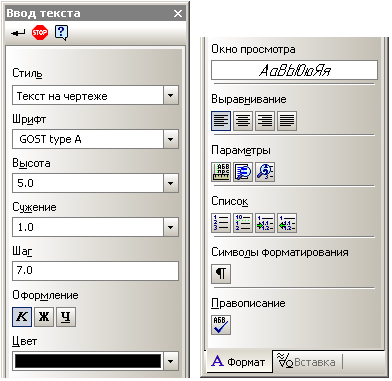
Введіть потрібну кількість рядків, закінчуючи набір кожного з них натисненням
клавіші <Enter>.
Можна змінити встановлені за умовчанням параметри введення тексту за допомогою елементів
управління, розташованих на вкладці Форматирование Панелі властивостей,
а також вставити різні спеціальні об'єкти за допомогою елементів вкладки Вставка.
Можна створити декілька написів за один виклик команди Текст. Закінчивши
введення першого напису, перемістіть курсор за межі рамки введення і натисніть
ліву кнопку миші. Попередній напис автоматично зафіксується, а у вказаному вами
місці відкриється нове поле введення тексту.
Ви можете змінити розташування тексту, не перериваючи команди. Для цього викличте
з контекстного меню (права кнопка миші) команду Редактировать размещение.
На панелі властивостей з'являться елементи Точка привязки, Угол ,Размещение і ви можете задати потрібне розташування тексту.
Налаштування параметрів абзацу схоже на подібну процедуру в тестовому редакторі MS Word.
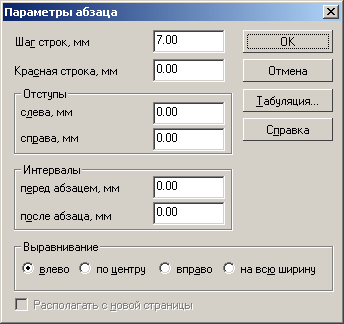
Навпаки, вікно Формат тексту має елементи, притаманні тільки Компас. Наприклад можна встановлювати параметрм Ширина текста або Высота текста , тобто визначати габарит текста в миллиметрах.
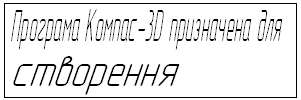
За умовчанням текст набирають при включеній опції переносу правої границі, при цьому зовнішні габарити літер не змінюються. При включенні опції Изменение сужения текста треба задати ширину "контейнера" в мм, а звуження тексту буде відбуватися при досягненні курсором правої межі за рахунок звуження ширини літер. Занадто інтенсивне звуження може призвести до втрати естетичного вигляду, крім того, такий текст важко читати.
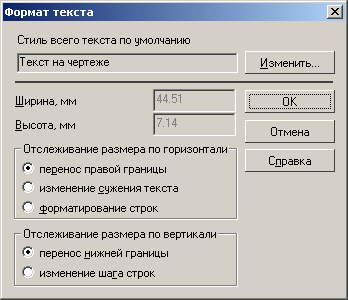
Сукупне форматування тексту зберігається як стиль, і його можна
як використовувати, так і змінювати.
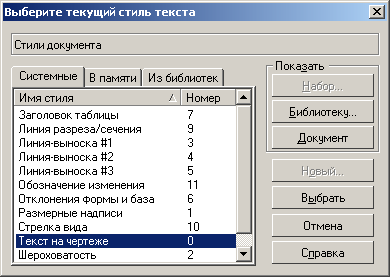
Кнопка Параметры списка викликає появу вікна налаштування параметрів нумерації абзаців тексту. Налаштування єдині для всього тексту.
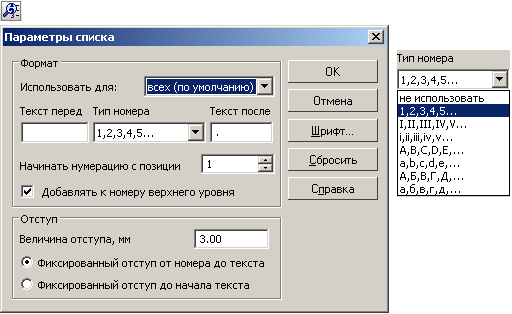
Порядок роботи зі списками схожий з MS Word.
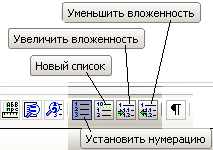 Для встановлення\видалення нумерації позначенних або нових абзаців натискаємо кнопку Установить/снять нумерацию або командою меню Формат — Список — Установить нумерацию.
Для встановлення\видалення нумерації позначенних або нових абзаців натискаємо кнопку Установить/снять нумерацию або командою меню Формат — Список — Установить нумерацию.
Для встановлення нумерації заново, натисніть кнопку Новый список.
Для встановлення так званої "наскрізної нумерації", тобто збільшення\зменшення рівня виділених абзаців тексту, натисніть кнопку Увеличить вложенность або Уменьшить вложенность. Ця процедера також подібна роботі з MS Word.
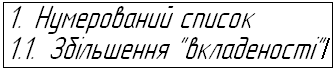
Текстовий процесор КОМПАС-3D має команди для вставки спеціальних об'єктів технічного спрямування.
Ці команди сгруповани в меню Вставка, а їх кнопки на панели Вставка в текст.
![]()
Також вставка можлива за допомогою елементів управління вкладки Вставка Панелі властивостей.
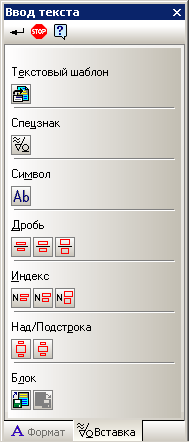
Текстові шаблони — це фрагменти текстів, які зберігають в файлах *.tdр. Шаблони вміщують типові тексти (як символи, так і цілі речення) й слугують для прискорення введення часто вживаних технічних термінів. Крім того, можна самостійно ввести власні фрагменти.
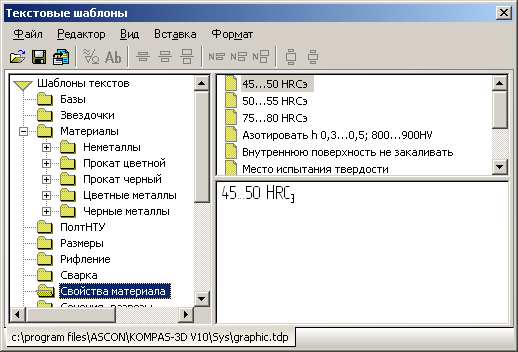
Вікно Спецзнак слугує для вибору специального знаку для вставки в текст. З лівої сторони вікна маємо каталог тематично групованих спецзнаков. Спецзнак, позначений курсором відображається у вікні перегляду. Набори спецзнаків зберігають в файлах *.sss.
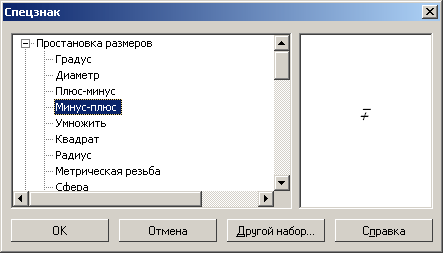
Команда вставки довільного символу Символ.
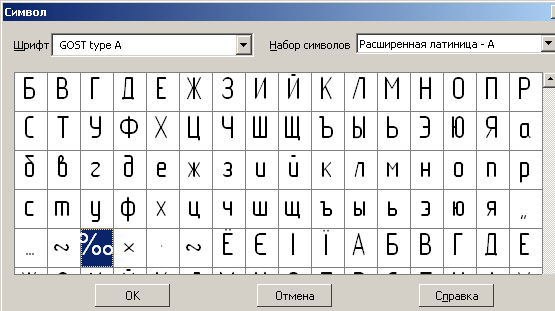
У вікні
обирають потрібний символ поточного шрифта для вставки в текст.
В текст можна вставити Дроби різної висоти — повної, средньої або малої (100%, 67% або 45%),.
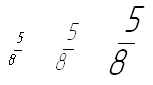
або Индексы. Ця процедера також подібна роботі з MS Word.
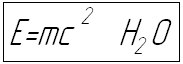
Курсор автоматично переходить до позиції введення верхнього індексу. Перехід між верхнім та нижнім індексами роблять курсором миші або за допомогою клавіш > и <
Різновидом індексів є вставка над- й підрядків. Рядок-основа може мати різну висоту, а індеси центрують відносно основи.